- 0x80070663 შეცდომა ასოცირდება Windows Update ინსტალატორის პაკეტთან ან Office- ის განახლების გაუმართაობასთან.
- ამ საკითხის მოგვარება შესაძლებელია სისტემის ფაილების შემოწმების და შეკეთების, ოფისის გადატვირთვის ან კუმულაციური განახლებების დაყენების გზით. წაიკითხეთ მეტი, რომ იპოვოთ მეტი გზა და დეტალები.
- იყავი ახალი ამბების სათავეში და იხილეთ შემდეგი მსგავსი სახელმძღვანელოები, ეწვიეთ საიტს Windows- ის განახლებების შეცდომები კურატორირებული შინაარსის არეალი.
- ისწავლეთ Windows– ის შეცდომების გამოსწორება ეტაპობრივად მიჰყევით ინსტრუქციას ჩვენი სტატიებიდან Windows 10 შეცდომების პრობლემების მოგვარების ცენტრი.

- ჩამოტვირთეთ Restoro PC Repair Tool რომელსაც გააჩნია დაპატენტებული ტექნოლოგიები (პატენტი ხელმისაწვდომია) აქ).
- დააჭირეთ დაიწყეთ სკანირება Windows– ის პრობლემების მოსაძებნად, რომლებიც შეიძლება კომპიუტერში პრობლემებს იწვევს.
- დააჭირეთ შეკეთება ყველა თქვენი კომპიუტერის უსაფრთხოებასა და მუშაობაზე გავლენის მოსაგვარებლად
- Restoro გადმოწერილია 0 მკითხველი ამ თვეში.
თავიდანვე, ახალი ვინდოუსის განახლებები უკვე ბევრ საკითხს აყენებს მომხმარებლებს.
უფრო მეტიც, დანერგვა ვინდოუსი 10 და სავალდებულო განახლებები, პრობლემები მნიშვნელოვნად გაიზარდა.
ამის მიუხედავად, განახლებების მნიშვნელობა უცვლელია: თქვენი უსაფრთხოება და საერთო შესრულება მნიშვნელოვნად გაუმჯობესებულია განახლებებით.
გარდა ამისა, ამ განახლებების გარეშე, თქვენს სისტემას შეიძლება ჰქონდეს რამდენიმე მნიშვნელოვანი ფუნქცია.
რა უნდა გააკეთოს, თუ განახლებები არ დაინსტალირდება და თქვენ მოგეთხოვებათ გარკვეული შეცდომის კოდი, ამ შემთხვევაში, 0x80070663?
როგორც ჩანს, ეს კოდი ჩანს Microsoft Office პაკეტის დაზიანების ან ზოგადი განახლების შეფერხების გამო. ასე რომ, თუ თქვენ აღნიშნულ 2 – დან გაქვთ რომელიმე საკითხი, ჩვენ მოვემზადეთ თქვენთვის გამოსადეგი გზების გადასაჭრელად.
ეძებთ საუკეთესო ინსტრუმენტებს Windows– ის განახლების შეცდომების გამოსასწორებლად? აქ მოცემულია ჩვენი საუკეთესო არჩევანი.
როგორ დავაფიქსიროთ განახლების შეცდომა 0x80070663 Windows 10-ში
Სარჩევი:
- გამოიყენეთ SFC სისტემის ფაილების მთლიანობის შესამოწმებლად
- ანტივირუსის გამორთვა
- გადატვირთეთ ოფისი
- დამალეთ დაზიანებული განახლება Show- ით და დამალეთ პრობლემების გადაჭრის საშუალებით
- ხელით ჩამოტვირთეთ კუმულაციური განახლებები Microsoft Catalogue– დან
- გაუშვით DISM
- გაუშვით განახლების პრობლემების გადაჭრა
- წაშალეთ წინა განახლებები
- გადატვირთეთ Windows Update კომპონენტები
- გადატვირთეთ BITS სერვისი
- დარწმუნდით, რომ Windows Update სერვისი მუშაობს
გამოსავალი 1 - გამოიყენეთ SFC სისტემის ფაილების მთლიანობის შესამოწმებლად
SFC ინსტრუმენტი არის ღირებული ჩამონტაჟებული ინსტრუმენტი, რომლის ძირითადი მიზანია სისტემის ფაილების დაზიანების სკანირება და მოგვარება. ვირუსის ინფექციის ან ბოროტად გამოყენების გამო, შესაძლებელია გარკვეული ფაილების გაფუჭება ან წაშლა.
ამან შეიძლება მნიშვნელოვნად იმოქმედოს განახლების მახასიათებლებზე და გამოიწვიოს ისეთი შეცდომები, როგორიცაა ის, რასაც ახლა ვალაგებთ.
შეგიძლიათ გამოიყენოთ SFC ინსტრუმენტი მარტივად ამ ინსტრუქციის დაცვით:
- მარჯვენა ღილაკით დააჭირეთ Start- ს და გაუშვით ბრძანების სტრიქონი (ადმინ)
- ბრძანების სტრიქონში აკრიფეთ (ან დააკოპირეთ) sfc / scannow
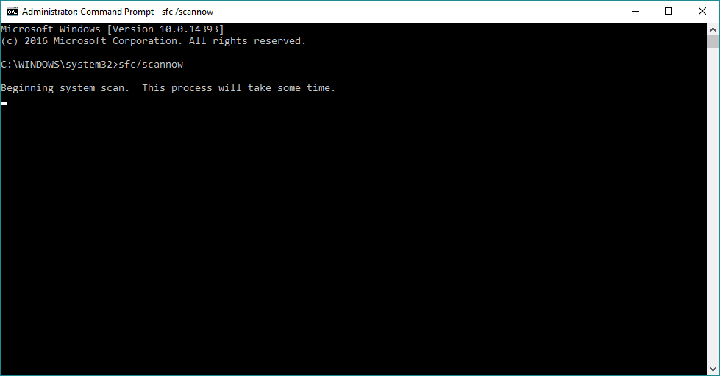
- დააჭირეთ ღილაკს enter სკანირების დასაწყებად.
- პროცესის დასრულების შემდეგ, თქვენ გაცნობებთ შესაძლო შეცდომების შესახებ.
ისწავლეთ გამოიყენეთ სისტემის ფაილების შემოწმება ექსპერტის მსგავსად! წაიკითხეთ ჩვენი სახელმძღვანელო, რომ ნახოთ როგორ!
გამოსავალი 2 - გამორთეთ ანტივირუსი
ალბათ უკვე ბევრჯერ წაიკითხეთ, რომ მესამე მხარის ანტივირუსულ პროგრამებს შეუძლიათ Windows– ის განახლებების დაბლოკვა.
დარწმუნდით, რომ ეს ასე არ არის, დროებით გამორთეთ თქვენი ანტივირუსი და შეეცადეთ განახლებები დააინსტალიროთ.
რადგან თქვენი ამჟამინდელი ანტივირუსი ამ პრობლემას გიქმნით, იქნებ დროა გადახედოთ თქვენს ვარიანტებს? სცადეთ რამე ახალი?
რაც შეეხება ჯილდოს ანტივირუსულ ხსნარს, რომელსაც აქვს გამოვლენის შესანიშნავი სიჩქარე. ამის გარდა, მისი გამოყენება ძალიან მარტივია.
იცით რომელ პროდუქტზე ვსაუბრობ? ეს BullGuard! სცადე ახლავე და თავად დარწმუნდი.

BullGuard ანტივირუსული
ჯილდოს ანტივირუსი, რომელიც იყენებს ხელოვნურ ინტელექტს თქვენი უსაფრთხოებისთვის. ეს ხელს არ შეუშლის თქვენს Windows განახლებებს.
Გადმოწერე ახლავე
გამოსავალი 3 - გადააყენეთ ოფისი
როგორც უკვე აღვნიშნეთ, ეს კონკრეტული შეცდომა შეიძლება მოხდეს Office განახლებული ფაილების დაზიანების გამო. როგორც თქვენ ალბათ იცით, განახლებები Microsoft Office მოდის სტანდარტული განახლების პროცედურის საშუალებით.
და მათ შეუძლიათ, ისევე როგორც სხვა კუმულაციურ განახლებებს, დაზიანდეს. ამის გამო, ჩვენ გირჩევთ, წაშალოთ და გადააყენოთ Office. დროებით მაინც, სანამ ზოგიერთი მომავალი პატჩი ამ საკითხს სამუდამოდ გაასწორებს.
აი როგორ უნდა გააკეთოთ ეს:
- ღია Მართვის პანელი.
- აირჩიეთ პროგრამების დამატება ან წაშლა.
- იპოვნეთ Microsoft Office და აირჩიეთ დეინსტალაცია.
- თქვენ ასევე შეგიძლიათ შეაკეთოთ ინსტალაცია. მაგრამ ეს არ არის თქვენი ყველაზე უსაფრთხო ფსონი.
- დეინსტალაციის ამოცანის დასრულების შემდეგ გამოიყენეთ CCleaner დანარჩენი რეესტრის ფაილების გასაწმენდად.
- გადატვირთეთ კომპიუტერი.
- ისევ დააინსტალირეთ ოფისი და შეამოწმეთ განახლებები.
დასრულების შემდეგ, თქვენ უნდა შეძლოთ ჩამოტვირთოთ და დააინსტალიროთ უახლესი Microsoft Office განახლებები.
გამოსავალი 4 - დაზიანებული განახლების დამალვა Show and Hide პრობლემების გადაჭრის საშუალებით
გაუშვით სისტემის სკანირება პოტენციური შეცდომების აღმოსაჩენად

ჩამოტვირთეთ Restoro
PC სარემონტო ინსტრუმენტი

დააჭირეთ დაიწყეთ სკანირება რომ იპოვოთ ვინდოუსის პრობლემები.

დააჭირეთ შეკეთება ყველა დაპატენტებულ ტექნოლოგიებთან დაკავშირებული პრობლემების გადასაჭრელად.
გაუშვით კომპიუტერის სკანირება Restoro Repair Tool– ით, რომ იპოვოთ შეცდომები, რომლებიც იწვევს უსაფრთხოების პრობლემებს და შენელებას. სკანირების დასრულების შემდეგ, შეკეთების პროცესი შეცვლის დაზიანებულ ფაილებს ახალი Windows ფაილითა და კომპონენტებით.
მიუხედავად იმისა, რომ განახლებები იძულებითია Windows 10-ში, თქვენ მაინც შეგიძლიათ თავიდან აიცილოთ გარკვეული, ინდივიდუალური განახლებები დან ჩამოტვირთვისას.
ასე რომ, თქვენ დროებით მოაგვარებთ საკითხს და გააგრძელებთ უწყვეტი განახლების პროცესს. მიჰყევით ამ ნაბიჯებს, რომ გამოიყენოთ ეს ინსტრუმენტი:
- ჩამოტვირთეთ Show ან Hide Update ინსტრუმენტიდან აქ.
- შეინახეთ ფაილი.
- ხელსაწყოს გაშვების შემდეგ, იგი მოძებნის არსებულ განახლებებს.
- აირჩიეთ დამალული განახლების ფაილი, რომელიც იწვევს შეცდომას.
- დააინსტალირეთ განახლებები.
გაითვალისწინეთ, რომ უსაფრთხოების ზოგიერთი განახლება აუცილებელია. ასე რომ, არ არის რეკომენდებული მათი განახლების შეზღუდვა. საბედნიეროდ, ჩვენ გვაქვს კიდევ ერთი გამოსავალი, რომელიც შეეხება განახლების მგრძნობიარე საკითხს.
გამოსავალი 5 - ხელით ჩამოტვირთეთ კუმულაციური განახლებები MicrosoftCatalogue– დან
როდესაც ონლაინ განახლებები არ მუშაობს სხვადასხვა მიზეზების გამო, შეგიძლიათ ჩამოტვირთოთ და დააყენოთ ეს ფაილები ხელით. Microsoft Catalogue არის ყველა იმ ფაილების კრებული, რომლებიც გამოყენებულია განახლებებში.
დაწყებული მცირე კუმულაციური განახლებებით და დაწყებული ძირითადი განახლებებით და პატჩებით. იმ შემთხვევაში, თუ თქვენ სცადეთ წინა სამუშაოები და გარკვეული ფაილების პრობლემა მუდმივია, მიჰყევით შემდეგ ნაბიჯებს:
- ასლის გაცემული ფაილის სახელი.
- გადადით Microsoft Catalogue- ზე აქ.
- ჩასვით სახელი საძიებო ველში.
- ჩამოტვირთეთ ფაილი. გაითვალისწინეთ თქვენი სისტემის არქიტექტურა (x86 ან x64).
- დააინსტალირეთ განახლების ფაილი.
- გადატვირთეთ კომპიუტერი.
- შეამოწმეთ დამატებითი განახლებები, რომ დარწმუნდეთ, რომ განახლება მუშაობს და მუშაობს.
არის ჩემი Windows განახლებული? შეიტყვეთ ჩვენი მუდმივად განახლებული სტატიიდან!
გამოსავალი 6 - გაუშვით DISM
თუ ზემოხსენებულ SFC სკანირებამ ვერ შეასრულა სამუშაო, ჩვენ შევეცდებით პრობლემების გადაჭრის ალბათ უფრო დახვეწილ ინსტრუმენტს. თქვენ მიხვდით, რომ ჩვენ ვსაუბრობთ DISM– ზე.
DISM ნიშნავს განლაგების სურათის მომსახურებას და მენეჯმენტს, და როგორც მისი სახელი ამბობს, ის ახდენს სისტემის სურათის განმეორებით განთავსებას. იმედია, პოტენციური საკითხი გაქრება.
აი, როგორ უნდა აწარმოოთ DISM Windows 10-ში:
- გახსენით ბრძანების სტრიქონი, როგორც ეს ნაჩვენებია ზემოთ.
- შეიყვანეთ შემდეგი ბრძანება და დააჭირეთ ღილაკს Enter:
- DISM.exe / ონლაინ / დასუფთავების სურათი / აღდგენა
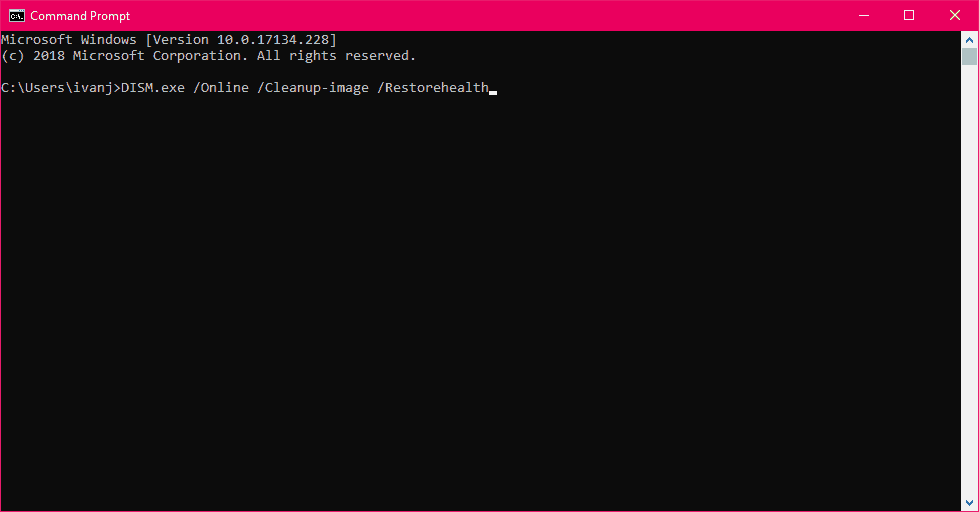
- DISM.exe / ონლაინ / დასუფთავების სურათი / აღდგენა
- დაელოდეთ პროცესის დასრულებას.
- გადატვირთეთ კომპიუტერი.
- იმ შემთხვევაში, თუ DISM ვერ შეძლებს ფაილების ინტერნეტით მოპოვებას, შეეცადეთ გამოიყენოთ თქვენი ინსტალაციის USB ან DVD. ჩადეთ მედია და აკრიფეთ შემდეგი ბრძანება:
- DISM.exe / ონლაინ / გასუფთავება-გამოსახულება / ჯანმრთელობის აღდგენა / წყარო: C: RepairSourceWindows / LimitAccess
- დარწმუნდით, რომ შეცვალეთ თქვენი DVD ან USB ”C: RepairSourceWindows” გზა.
- მიჰყევით შემდგომ ინსტრუქციებს ეკრანზე.
ეპიკური მეგზურის სიგნალი! ყველაფერი, რაც თქვენ უნდა იცოდეთ DISM– ის გამოყენების შესახებ, აქ არის!
გამოსავალი 7 - გაუშვით განახლების პრობლემების გადაჭრა
მესამე პრობლემის მოსაგვარებელი პროგრამა, რომელსაც ამ სტატიაში შევეცდებით და აღვნიშნოთ, არის Windows 10-ის ჩამონტაჟებული პრობლემების გადაჭრის ინსტრუმენტი. ეს ინსტრუმენტი შეგიძლიათ გამოიყენოთ ყველა სახის საკითხის გადასაჭრელად, მათ შორის განახლების პრობლემებისთვის.
აქ მოცემულია, თუ როგორ უნდა აწარმოოთ Windows 10-ის ჩაშენებული პრობლემების გადაჭრა:
- გადადით პარამეტრებში.
- ხელმძღვანელი განახლებები და უსაფრთხოება > პრობლემების მოგვარება.
- აირჩიეთ ვინდოუსის განახლებადა წადი გაუშვით პრობლემების გადაჭრა.
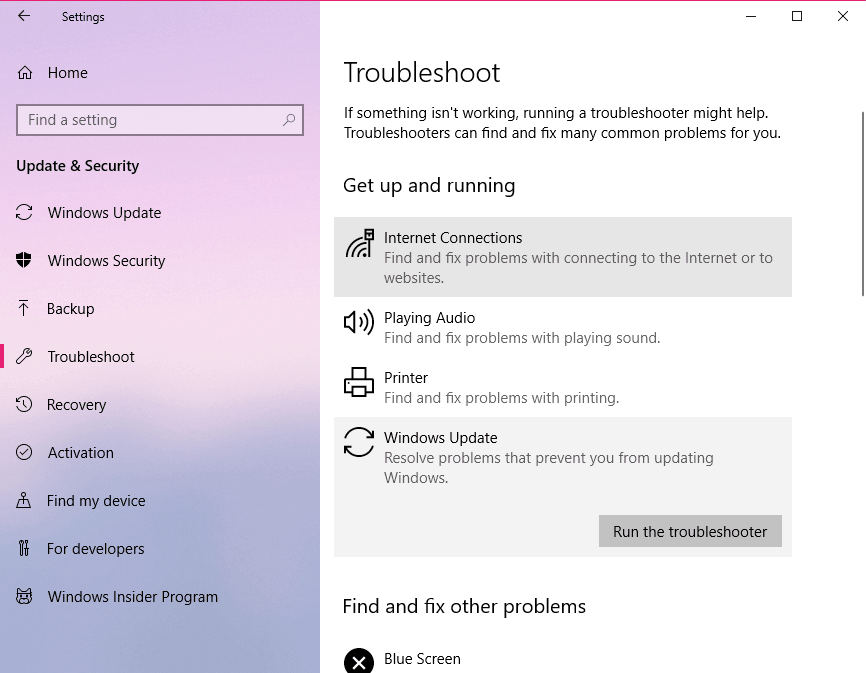
- მიჰყევით შემდეგ ინსტრუქციებს ეკრანზე და მიეცით პროცესის დასრულება.
- გადატვირთეთ კომპიუტერი.
გამოსავალი 8 - წაშალეთ წინა განახლებები
ასევე შესაძლებელია, რომ თქვენ მიერ დაინსტალირებული წინა განახლება თქვენს სისტემაში არეულობდეს. მაგალითად, ამან შეიძლება შეუშალოს განახლების მექანიზმი, რაც ხელს შეგიშლით მომავალში განახლებების დაყენებაში.
თუ თქვენს კომპიუტერში დაინსტალირებული Windows– ის წინა განახლების ლეგიტიმურობაში ეჭვი გეპარებათ, წადით და წაშალეთ იგი.
აი როგორ უნდა გააკეთოთ ეს:
- Წადი პარამეტრები
- ხელმძღვანელი განახლებები და უსაფრთხოება > ვინდოუსის განახლება.
- Წადი განაახლეთ ისტორია > განახლებები წაშალეთ.

- ახლა იპოვნეთ თქვენს კომპიუტერში დაინსტალირებული უახლესი განახლება (განახლებების დალაგება თარიღის მიხედვით შეგიძლიათ), დააწკაპუნეთ თაგუნით და გადადით წაშალეთ.
- გადატვირთეთ კომპიუტერი.
გჭირდებათ მეტი იდეა Windows- ის განახლებების დეინსტალაციის შესახებ? გადახედეთ ამ სახელმძღვანელოს.
გამოსავალი 9 - გადატვირთეთ Windows Update კომპონენტები
კიდევ ერთი რამ, რასაც ჩვენ შევეცდებით, არის თქვენი Windows– ის გადამწყვეტი კომპონენტების გადაყენება. აი რა უნდა გააკეთოთ:
- დაწყება ბრძანების სტრიქონი როგორც ადმინისტრატორი.
- Როდესაც ბრძანების სტრიქონი იწყება, გაუშვით შემდეგი ბრძანებები:
- წმინდა გაჩერება wuauserv
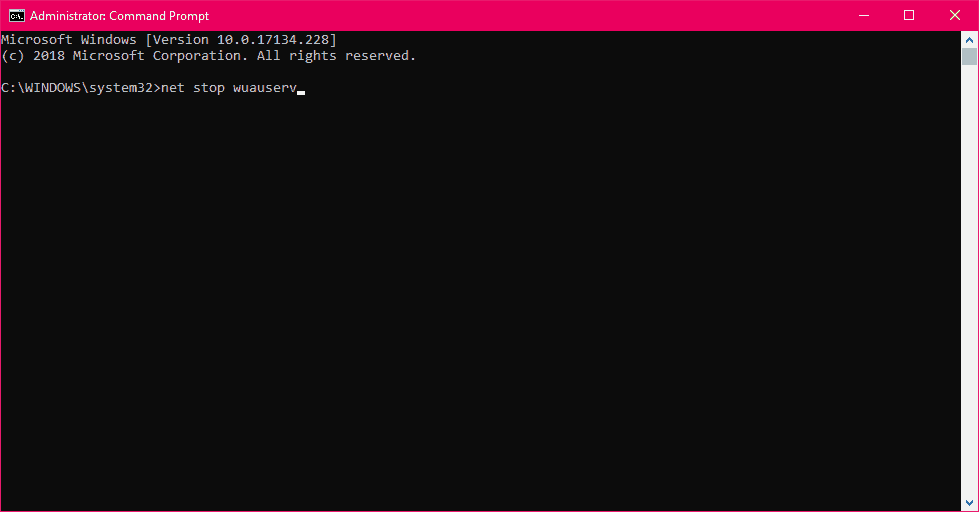
- net stop cryptSvc
- წმინდა გაჩერების ბიტი
- net stop msiserver
- ren C: WindowsSoftwareDistribution SoftwareDistribution.old
- ren C: WindowsSystem32catroot2 Catroot2.old
- წმინდა დაწყება wuauserv
- net start cryptSvc
- წმინდა დაწყების ბიტი
- ქსელის დაწყების სერვერის სერვერი
გამოსავალი 10 - გადატვირთეთ BITS სერვისი
Windows Update– ის გადამწყვეტ კომპონენტებზე საუბრისას, BITS სერვისი ერთ – ერთი ყველაზე მნიშვნელოვანია. თუ ეს სერვისი არ მუშაობს, თქვენ ვერ შეძლებთ განახლებების დაინსტალირებას.
ასე რომ, დარწმუნდით, რომ BITS სერვისი ჩართულია:
- გადადით ძებნაზე, აკრიფეთ services.msc, და ღია მომსახურება.
- იპოვნე ფონის ინტელექტუალური გადაცემის სერვისი. დააჭირეთ მაუსის მარჯვენა ღილაკს და გახსენით Რესტარტი.
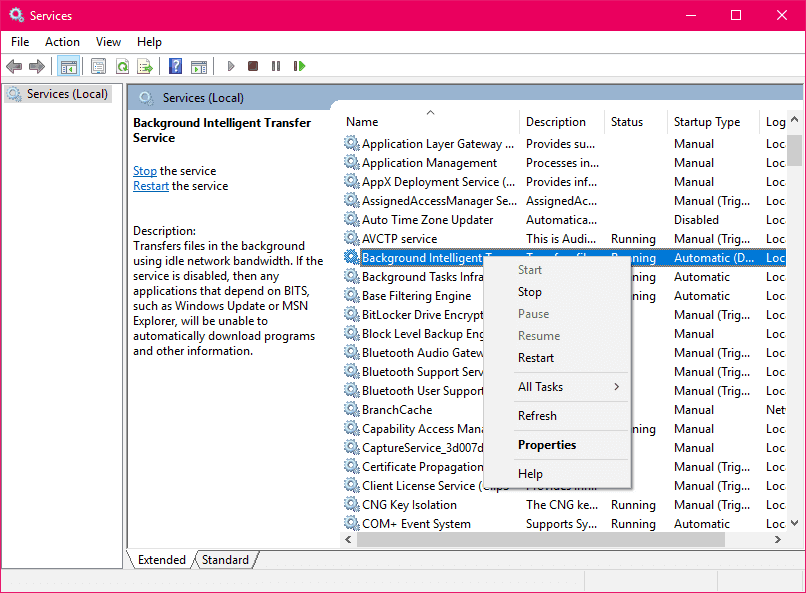
- დაელოდეთ პროცესის განახლებას.
- ახლა, ზოგადი ჩანართი, იპოვნე Დაწყება აკრიფეთ და აირჩიეთ Ავტომატური.
- თუ BITS არ მუშაობს, დააჭირეთ მაუსის მარჯვენა ღილაკს და აირჩიეთ დაწყება.
- დაადასტურეთ შერჩევა და დახურეთ ფანჯარა.
გამოსავალი 11 - დარწმუნდით, რომ Windows Update სერვისი მუშაობს
იგივე ეხება Windows Update სერვისს:
- გადადით ძებნაზე, აკრიფეთ services.msc, და ღია მომსახურება.
- Იპოვო ვინდოუსის განახლება მომსახურება დააჭირეთ მაუსის მარჯვენა ღილაკს და გახსენით Თვისებები.

- Ზე ზოგადი ჩანართი, იპოვნე Დაწყება აკრიფეთ და აირჩიეთ Ავტომატური.
- თუ სერვისი არ მუშაობს, დააჭირეთ მაუსის მარჯვენა ღილაკს და აირჩიეთ დაწყება.
- დაადასტურეთ შერჩევა და დახურეთ ფანჯარა.
ამით ჩვენ ვასრულებთ სიას. თუ თქვენ გაქვთ რაიმე ალტერნატიული გზა, კითხვა ან შემოთავაზება, გთხოვთ, გვითხარით კომენტარების განყოფილებაში.
 კიდევ გაქვთ პრობლემები?შეასწორეთ ისინი ამ ინსტრუმენტის საშუალებით:
კიდევ გაქვთ პრობლემები?შეასწორეთ ისინი ამ ინსტრუმენტის საშუალებით:
- ჩამოტვირთეთ ეს PC სარემონტო ინსტრუმენტი TrustPilot.com– ზე შესანიშნავია (ჩამოტვირთვა იწყება ამ გვერდზე).
- დააჭირეთ დაიწყეთ სკანირება Windows– ის პრობლემების მოსაძებნად, რომლებიც შეიძლება კომპიუტერში პრობლემებს იწვევს.
- დააჭირეთ შეკეთება ყველა დაპატენტებულ ტექნოლოგიებთან დაკავშირებული პრობლემების გადასაჭრელად (ექსკლუზიური ფასდაკლება ჩვენი მკითხველისთვის).
Restoro გადმოწერილია 0 მკითხველი ამ თვეში.
ხშირად დასმული შეკითხვები
თუ შეცდომა 0x80070663 ასოცირდება შეტყობინებასთან დაკავშირებით, რომ ინსტალაციის პაკეტის ღრუბელი არ არის გახსნილი, მიჰყევით ამ სტატიის ამ ნაბიჯებს. შემდეგ ეწვიეთ სახელმძღვანელოს ინსტალაციის პაკეტის საკითხების დაფიქსირება იპოვონ ახალი გზები, თუ შეცდომა უფრო ზოგადია.
შიგნით Windows- ის პარამეტრები, აირჩიე განახლება და უსაფრთხოება და დარწმუნდით, რომ განახლებების ავტომატურად დაინსტალირების საშუალებას გაძლევთ. არჩევა Დამატებითი პარამეტრები და შეამოწმეთ ყუთი, რომელშიც ნათქვამია მომეცი განახლებები Microsoft- ის სხვა პროდუქტებისთვის Windows- ის განახლებისას.
ამის მიზეზი შეიძლება იყოს ნებისმიერი მიზეზი: ანტივირუსული დაბლოკვის აქტივობა, დისკზე დაბალი თავისუფალი ადგილი, სერვისების განახლება, რომლებიც არ არის ჩართული და ა.შ. იხილეთ ჩვენი შეასწორეთ Windows 10 განახლების გვერდი კონკრეტული დეტალებისთვის.

![როგორ დავაფიქსიროთ Windows Update შეცდომის კოდი 66a [სრული სახელმძღვანელო]](/f/5e0e48971b9a679856bce3cfaa4b0eb2.jpg?width=300&height=460)
